اگر می خواهید سیستم عامل را دوباره نصب کنید یا پرونده ها و پوشه های خود را به رایانه دیگری منتقل کنید ، ممکن است لازم باشد گواهی ها و کلیدهای خصوصی را برای سهولت و امنیت شبکه خود انتقال دهید. برای انتقال گواهی به رایانه جدید ، ابتدا باید صادر شود و سپس به سیستم جدید وارد شود.
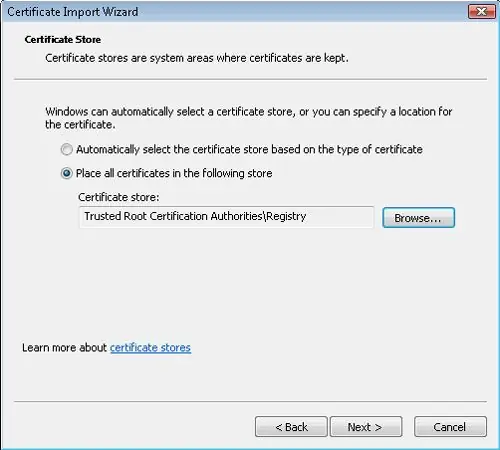
دستورالعمل ها
مرحله 1
برای صادر کردن گواهی از رسانه قابل جابجایی استفاده کنید. با باز کردن پرونده certmgr.msc و وارد کردن رمز عبور مدیر ، از طریق مدیر گواهی صادرات کنید. روی گواهی انتخاب شده از لیست کلیک راست کرده و گزینه "Export" را انتخاب کنید.
گام 2
همراه با گواهی ، می توانید کلید خصوصی را صادر کنید - اگر در حال انتقال گواهی به رایانه جدید هستید و سیستم عامل را روی سیستم قبلی تغییر نمی دهید ، این مورد ضروری است.
مرحله 3
پس از انتخاب قالب صدور گواهینامه مناسب برای صادرات ، روی Next کلیک کنید و سپس مکان پرونده ای را که نسخه پشتیبان از گواهی و کلیدهای خصوصی در آن قرار دارد مشخص کنید - به عنوان مثال ، یک درایو فلش قابل جابجایی. منتظر پایان روند صادرات باشید و "پایان" را کلیک کنید.
مرحله 4
برای وارد کردن گواهی در رایانه جدید ، شروع را باز کرده و از نوار جستجو برای یافتن مجدد مدیر گواهی certmgr.msc استفاده کنید. Enter را بزنید.
مرحله 5
رمز ورود به سیستم مدیر را دوباره وارد کنید ، درخواست رمز عبور را تأیید کنید و روی پوشه ای که باید گواهی جدید در آن قرار گیرد کلیک کنید. از منوی Action ، بخش "همه کارها" را انتخاب کرده و سپس "زیر بخش" را وارد کنید. برای راه اندازی جادوگر وارد کردن گواهی ، روی Next کلیک کنید.
مرحله 6
برای پیدا کردن یک گواهی برای وارد کردن ، روی مرور کلیک کنید و گواهی را که قبلاً به یک رسانه جداگانه صادر کرده اید انتخاب کنید. روی "Open" کلیک کنید و سپس "Finish" را کلیک کنید. گواهی با موفقیت وارد می شود.







